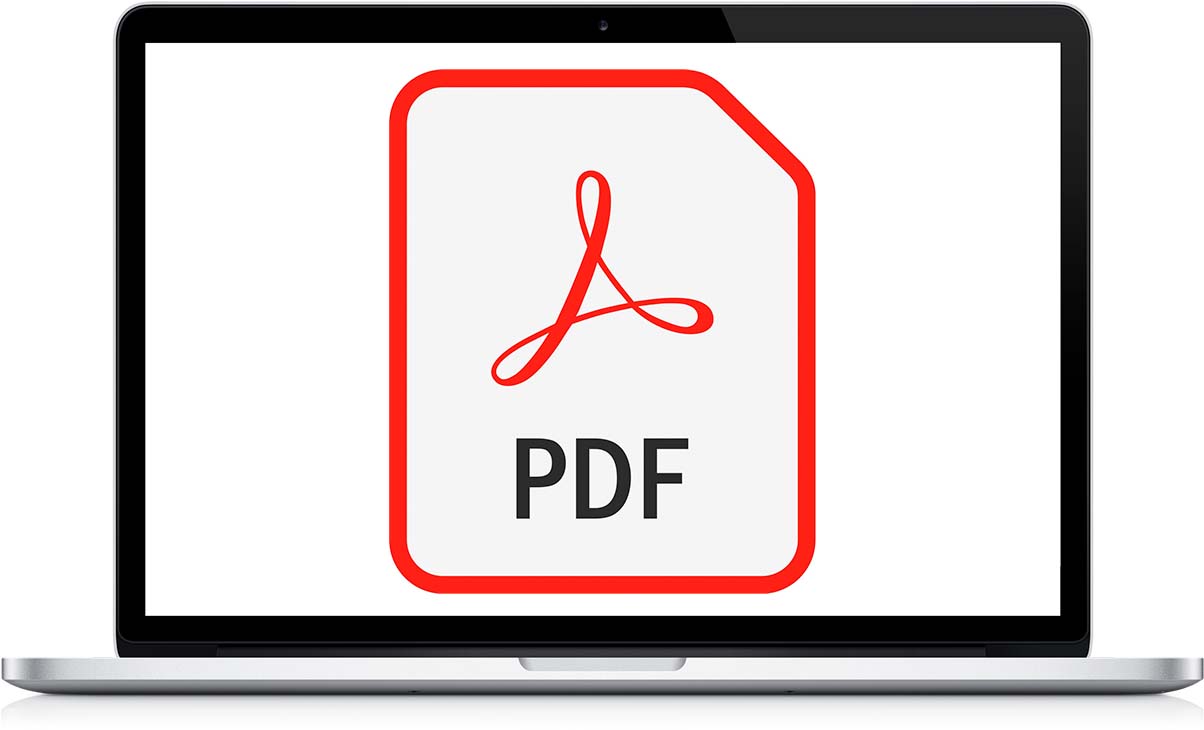
Jei dažniausiai dirbate su PDF formato failais, greičiausiai jau naudojate programą, kuri geriausiai atitinka jūsų poreikius. Jei ne arba jei ieškote programos, leidžiančios redaguoti PDF failus „Mac“, patekote į tinkamą straipsnį.
Šiame straipsnyje parodysime geriausias programas, kurias galima rasti tiek App Store, tiek už jos ribų PDF failams redaguoti. Taip pat galite pažvelgti į straipsnį, kurį paskelbėme prieš kelias dienas, kuriame jums parodžiau Kaip redaguoti pdf failą iphone.
Ne visi turi vienodus poreikius, kai reikia redaguoti šį failo formatą. Kai kurie vartotojai tiesiog nori pridėti komentarų, pabraukti tekstą, pridėti formų... o kitiems vartotojams, ypač tiems, kurie tai naudoja profesinėje srityje, reikia redaguoti dokumentus, pridėti paveikslėlių, pakeisti esamus...
Nesvarbu, kokie yra jūsų poreikiai, kai kalbama apie PDF failų redagavimą, čia pateikiamos geriausios nemokamos ir mokamos parinktys.
Peržiūra
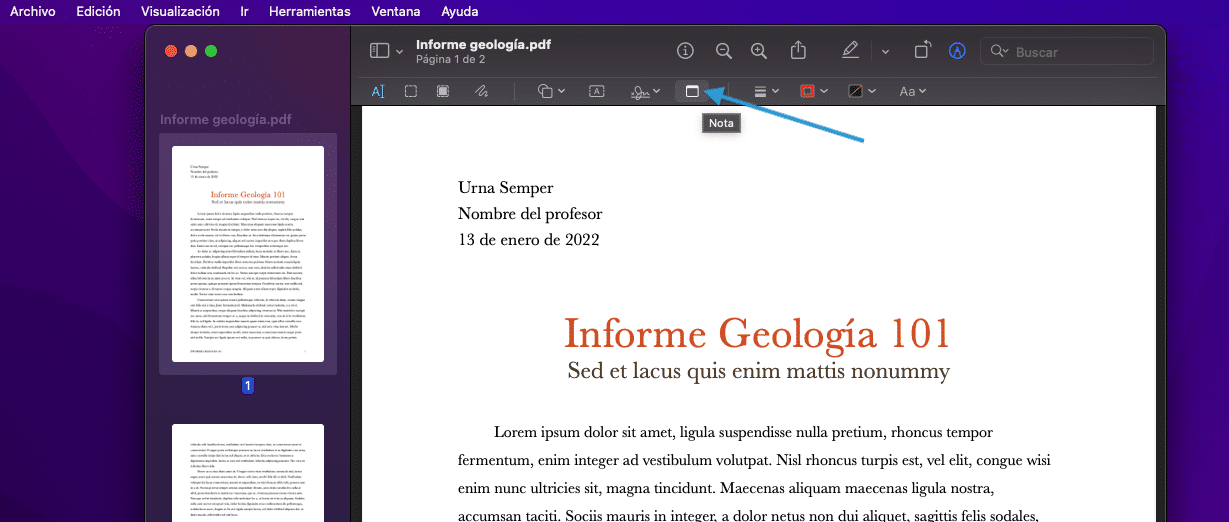
Jei jums reikia dirbant su PDF formato failais, jie nėra labai aukšti, galite išbandyti visas vietinės „macOS Preview“ programos siūlomas parinktis.
Naudodami programą „Peržiūra“ galime pridėti pastabų, įterpti dokumentus ar paveikslėlius kuriuos nuskaitome kai kuriais savo įrenginiais (iPhone, iPad...) ir įtraukiame juos kaip naujus dokumento puslapius, pridedame figūrų ir rodyklių, taip pat laisvų brūkšnių, pridedame teksto laukelius...
Tai taip pat leidžia mums išgauti puslapius iš dokumento (vilkant juos į darbalaukį), pasirašyti dokumentus iš valdymo pulto naudodami mūsų iPhone arba iPad, pasukite puslapius kartu arba atskirai ir pridėkite slaptažodį, kad:
- Dokumento negalima atspausdinti.
- Pasirinkto dokumento teksto negalima nukopijuoti į mainų sritį.
- Neturime galimybės įterpti, ištrinti ar pasukti dokumento puslapių.
- Taip pat neturime galimybės pridėti komentarų ar parašų.
- Be to, negalėsime užpildyti ir esamų formos laukų.
Jei paprastai naudojate peržiūros programą norėdami pakeisti vaizdų dydį ir pridėti kokių nors kitų komentarų, įsitikinsite, kaip visos galimos vaizdų parinktys, taip pat yra PDF formato failams, pridedant galimybę pridėti slaptažodį.
Profesionalus PDF
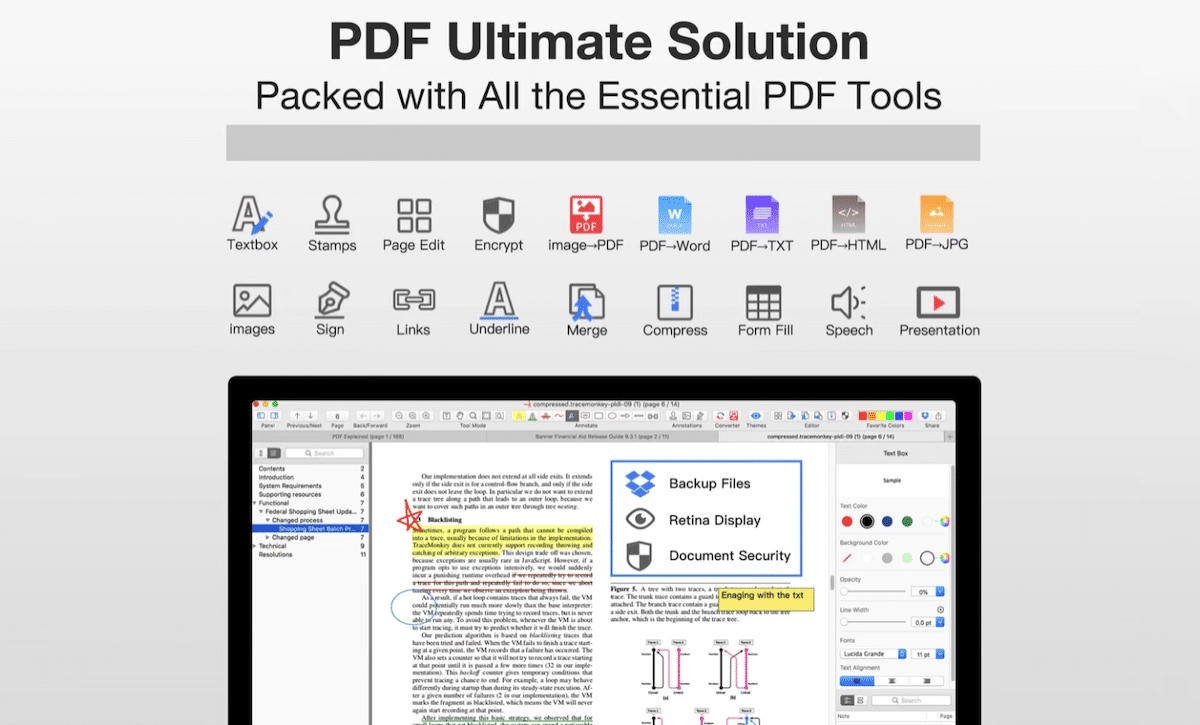
Viena daugiau nei įdomi programa, kurią galima rasti Mac App Store visiškai nemokamai, skirta PDF formato failams redaguoti, yra PDF Professional – programoje, leidžiančioje redaguoti failus, be to, kurti juos iš kitų formatų.
Tai taip pat leidžia mums pridėti komentarų, pasirašyti dokumentus, pildyti formas, pridėti žymes, pabraukti tekstą, pridėti figūrų, padalinti failus, sujungti kelis PDF failus į vieną failą...
Programa siūlo mums dizainą, labai panašų į tai, ką galime rasti „iWork“, o meniu juosta yra dešinėje programos pusėje. Profesionalią PDF programą galite atsisiųsti naudodami šią nuorodą visiškai nemokamai.
Šiai programai reikalinga macOS 10.13 arba naujesnė versija. Jei jūsų „Mac“ nebuvo atnaujinta iki šios versijos, turėtumėte išbandyti kitas šiame straipsnyje rodomas programas.
Inkscape
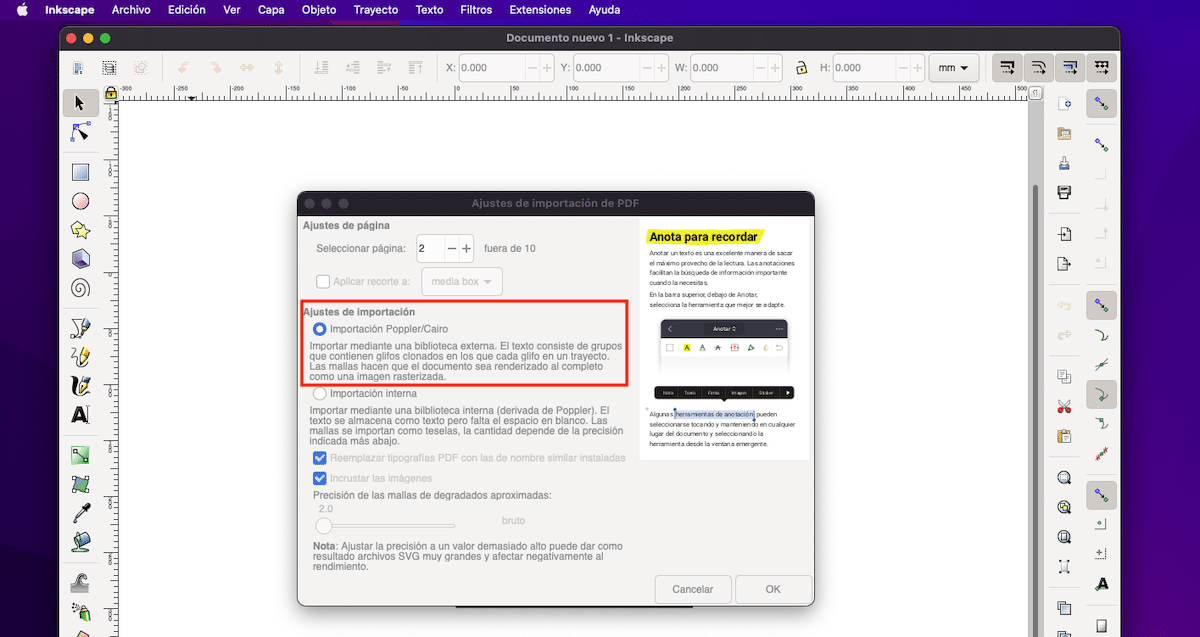
„Inskcape“ nėra programa, skirta dirbti su PDF formato failais, tačiau joje yra puiki funkcija, leidžianti atpažinti PDF failų tekstą, kai importuojame failą.
Tokiu būdu, atidarę PDF failą naudodami „Inkscape“, galėsime jį modifikuoti ir vėl išsaugoti taip, tarsi tai būtų naujas dokumentas, arba perrašyti atidarytą dokumentą.
Dėl nežinomos priežasties, nors „Photoshop“ taip pat leidžia redaguoti failus PDF formatu, joje nėra sistemos, atsakingos už teksto laukų atpažinimą, todėl negalime naudoti šio fantastiško „Adobe“ įrankio PDF failams redaguoti.
„Inkscape“ programą galima atsisiųsti visiškai nemokamai per toliau nurodytus veiksmus nuoroda.
PDF ekspertas
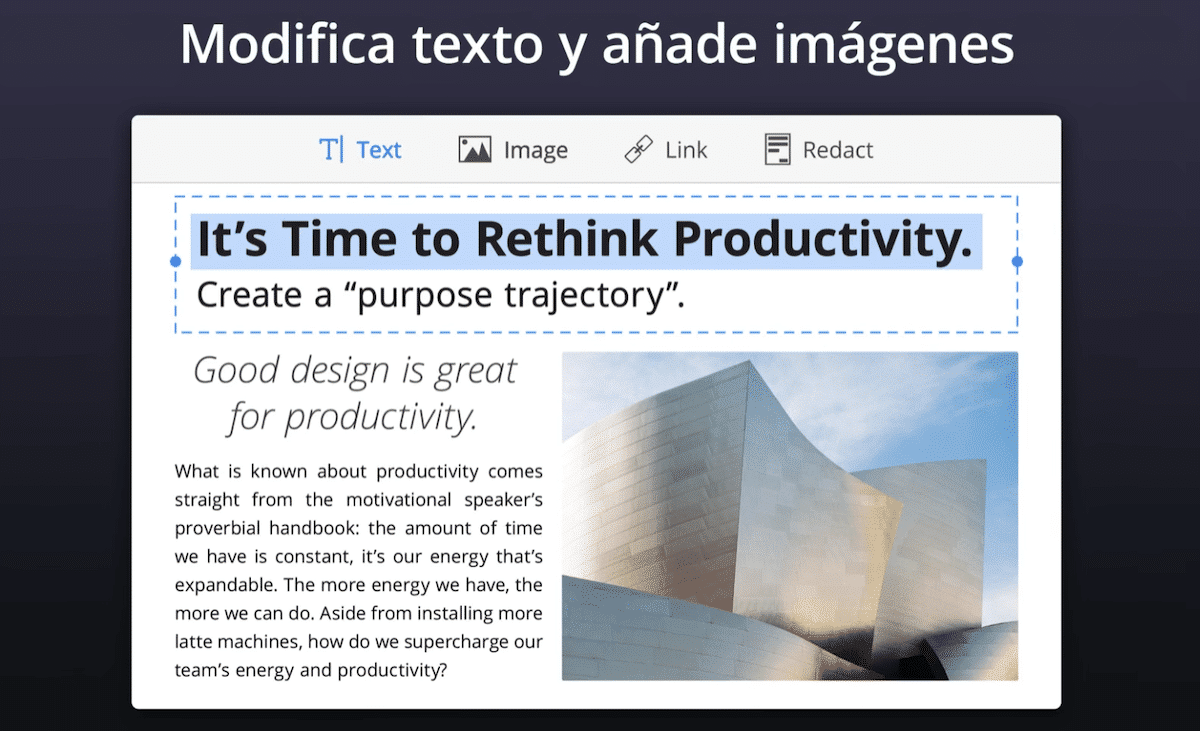
Jei jūsų poreikiai dirbant su PDF formatu yra profesionalūs arba susiję su jūsų darbo aplinka, geriausia programa, kurią rasite rinkoje ir kuri neapima jokios prenumeratos (tereikia įsigyti programą), yra PDFExpert.
Praktiškai nuo pat paleidimo, PDF Expert tapo geriausia programa, skirta redaguoti ir modifikuoti (be daugelio kitų funkcijų) PDF formato failus. Be to, ji taip pat leidžia mums sukurti formų PDF – funkciją, kuri pasiekiama labai nedaugelyje programų.
PDF ekspertas: Redaguoti PDF galima Mac App Store už 79,99 euro. Taip pat yra versija mobiliesiems įrenginiams, kuri siūlo praktiškai tas pačias profesionalias funkcijas, tačiau jai reikalinga mėnesinė prenumerata.
Prieš pirkdami programėlę galime apsilankykite jų svetainėje ir atsisiųskite nemokamą versiją, kad sužinotumėte, ar ji atitinka visus mūsų poreikius.
„Acrobat Pro“
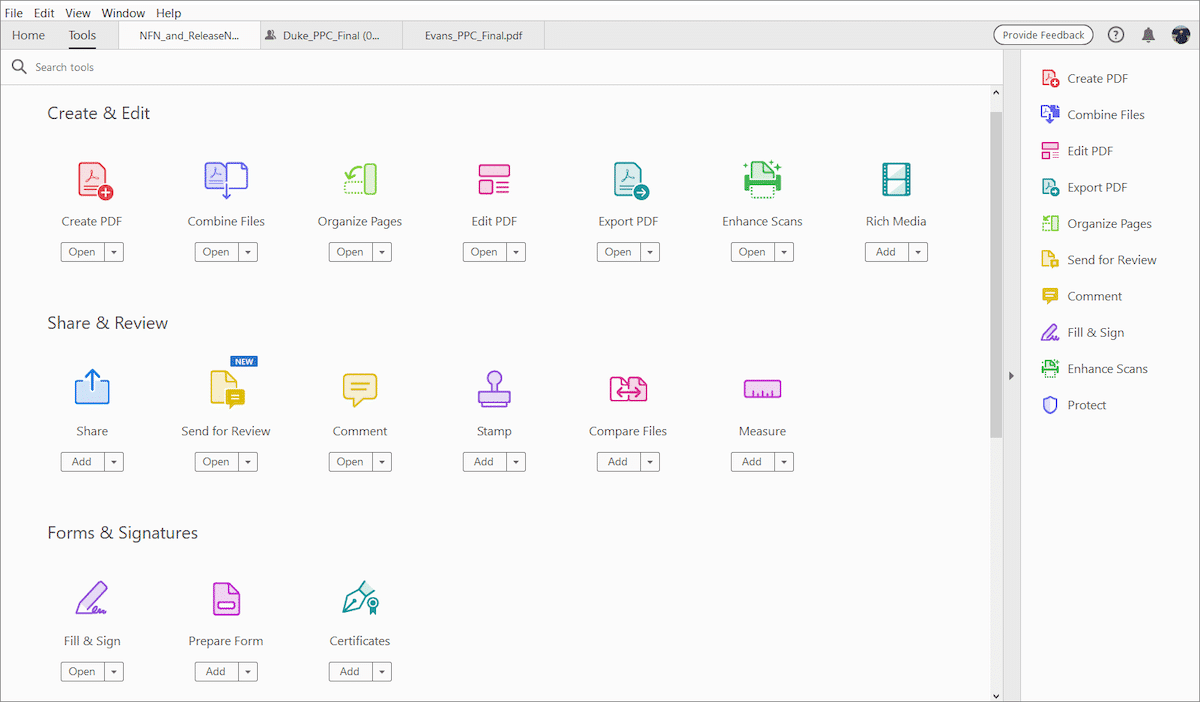
PDF formatą sukūrė Adobe. Kadangi „Adobe“ yra šio formato kūrėja, akivaizdu, kad ji siūlo mums programą, leidžiančią kurti ir redaguoti bet kokio tipo šio formato failus. Tai mums siūlo praktiškai tos pačios funkcijos, kurias galime rasti naudodami PDF Expert programą, tačiau, skirtingai nei šis, turime sumokėti prenumeratą, kad galėtume juo naudotis.
„Adobe“ prieš kelerius metus pakeitė savo verslo modelį, priimdama prenumeratos modelį kaip vienintelį būdą, leidžiantį naudoti visas savo programas (Photoshop, Premiere, Adobe Acrobat, Illustrator ir kt.).
Galime sudaryti sutartį tik su norimomis programomis, nebūtina mokėti už visas programas. Jei ketiname pasinaudoti visomis jo siūlomomis programomis, debesyje taip pat turėsime 100 GB saugyklos vietos.
Acrobat Pro atveju mėnesinė kaina (šio straipsnio publikavimo metu) už naudojimąsi tik šia programa yra 18 mėnesių, jei sudarysime sutartį 12 mėnesių arba 30 eurų per mėnesį, jei samdome savarankiškus mėnesius. Galime nemokamai išbandyti programą 30 dienų, kad pamatytume, ar ji atitinka tai, ko ieškome.
PDFElement
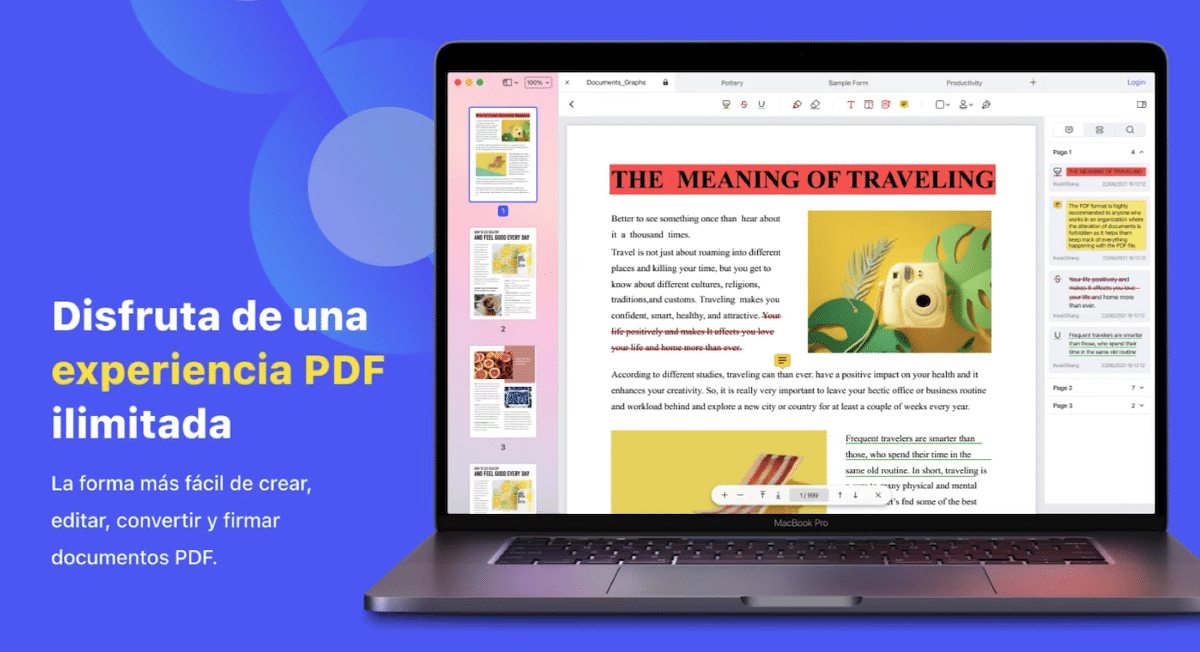
Dar viena įdomi programa, kurią galima rasti „Mac App Store“, yra PDFElement – programoje, kuri siūlo praktiškai tokias pačias funkcijas kaip PDF Expert ir Adobe Acrobat ir leidžia išnaudoti visas jos galimybes tik sumokėjus prenumeratą.
Mėnesio prenumeratos kaina yra pigesnė, nei mums siūlo „Adobe“, tačiau nepasiūlo visų funkcijų, kurias atlieka „Adobe Pro“ Jei turite labai ypatingų poreikių redaguodami ar kurdami PDF failus, turėtumėte išbandyti nemokamą abiejų versiją versijos prieš priimdami sprendimą.